Autor:
Florence Bailey
Datum Stvaranja:
19 Ožujak 2021
Datum Ažuriranja:
1 Srpanj 2024
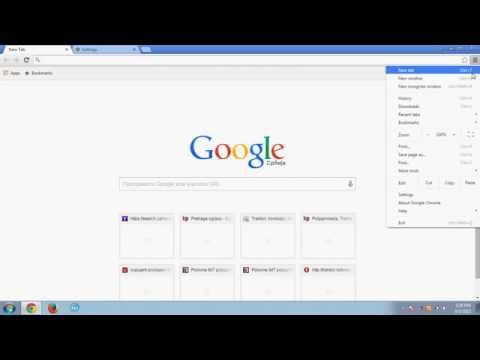
Sadržaj
- Koraci
- 1. dio od 2: Instaliranje McAfee SiteAdvisora
- 2. dio od 2: Uklanjanje McAfee SiteAdvisora
- Windows
- Mac
McAfee SiteAdvisor dodatak je pregledniku Chrome. Ocjenjuje sigurnost rezultata pretraživanja na temelju izvješća prikupljenih za svaki od njih. Pomoću ove procjene utvrdite sigurnost određenog mjesta.
Koraci
1. dio od 2: Instaliranje McAfee SiteAdvisora
 1 Pokrenite Chrome i posjetite SiteAdvisor. Ne morate koristiti internetsku trgovinu ili preuzimati web stranice. Ići siteadvisor.com iz preglednika Chrome i preuzmite dodatak.
1 Pokrenite Chrome i posjetite SiteAdvisor. Ne morate koristiti internetsku trgovinu ili preuzimati web stranice. Ići siteadvisor.com iz preglednika Chrome i preuzmite dodatak.  2 Kliknite gumb "Besplatno preuzimanje". Datoteka je prilično mala pa će vam za preuzimanje trebati samo nekoliko minuta.
2 Kliknite gumb "Besplatno preuzimanje". Datoteka je prilično mala pa će vam za preuzimanje trebati samo nekoliko minuta.  3 Pokrenite preuzetu instalacijsku datoteku. Od vas će se tražiti da potvrdite pokretanje programa.
3 Pokrenite preuzetu instalacijsku datoteku. Od vas će se tražiti da potvrdite pokretanje programa.  4 Pritisnite gumb "Instaliraj" za početak instaliranja dodatka. Postupak instalacije trajat će nekoliko minuta.
4 Pritisnite gumb "Instaliraj" za početak instaliranja dodatka. Postupak instalacije trajat će nekoliko minuta.  5 Ponovo pokrenite preglednik. Da biste omogućili novi dodatak, morate ponovno pokrenuti Chrome.
5 Ponovo pokrenite preglednik. Da biste omogućili novi dodatak, morate ponovno pokrenuti Chrome.  6 Kliknite opciju "Omogući dodatak". Pregledniku je ovaj dodatni zahtjev potreban iz sigurnosnih razloga. Kad ga omogućite, možete vidjeti rezultate SiteAdvisora.
6 Kliknite opciju "Omogući dodatak". Pregledniku je ovaj dodatni zahtjev potreban iz sigurnosnih razloga. Kad ga omogućite, možete vidjeti rezultate SiteAdvisora.  7 Odlučite želite li omogućiti sigurno pretraživanje. Ovo je McAfee usluga pretraživanja koja uklanja sve nesigurne web stranice. To će postati zadana tražilica preglednika.
7 Odlučite želite li omogućiti sigurno pretraživanje. Ovo je McAfee usluga pretraživanja koja uklanja sve nesigurne web stranice. To će postati zadana tražilica preglednika.  8 Pretražite web da biste vidjeli rezultate SiteAdvisora. Upotrijebite bilo koju tražilicu da biste vidjeli rezultate SiteAdvisora. Zadržite pokazivač miša iznad ikone SiteAdvisor pored rezultata pretraživanja da biste vidjeli pojedinosti. Boja ikone označava stupanj prijetnje:
8 Pretražite web da biste vidjeli rezultate SiteAdvisora. Upotrijebite bilo koju tražilicu da biste vidjeli rezultate SiteAdvisora. Zadržite pokazivač miša iznad ikone SiteAdvisor pored rezultata pretraživanja da biste vidjeli pojedinosti. Boja ikone označava stupanj prijetnje: - Zelena - Ova stranica se može pogledati.
- Žuta - Ova stranica ima neke rizike, na primjer, može sadržavati potencijalno zlonamjerne veze.
- Crveno - Ova web stranica ima ozbiljne sigurnosne probleme i najvjerojatnije sadrži zlonamjeran sadržaj.
- "?" - ovu stranicu nije ocijenio SiteAdvisor.
 9 Kliknite gumb SiteAdvisor na adresnoj traci za prikaz izvješća o web lokaciji. Odaberite "Prikaz izvješća o web lokaciji" da biste otvorili cjelovito izvješće web stranice SiteAdvisor o web mjestu koje trenutno posjećujete.
9 Kliknite gumb SiteAdvisor na adresnoj traci za prikaz izvješća o web lokaciji. Odaberite "Prikaz izvješća o web lokaciji" da biste otvorili cjelovito izvješće web stranice SiteAdvisor o web mjestu koje trenutno posjećujete.
2. dio od 2: Uklanjanje McAfee SiteAdvisora
Windows
 1 Otvorite "Upravljačka ploča". Postupak ovisi o verziji operacijskog sustava koji koristite.
1 Otvorite "Upravljačka ploča". Postupak ovisi o verziji operacijskog sustava koji koristite. - XP, Vista, 7 - Kliknite gumb "Start" i odaberite "Upravljačka ploča".
- 8.1, 10 - Desnom tipkom miša kliknite gumb "Start" i odaberite "Upravljačka ploča".
 2 Odaberite Deinstaliraj program, programe i značajke ili Dodaj ili ukloni programe. Ovo će otvoriti popis svih instaliranih programa.
2 Odaberite Deinstaliraj program, programe i značajke ili Dodaj ili ukloni programe. Ovo će otvoriti popis svih instaliranih programa.  3 Odaberite McAfee SiteAdvisor s popisa programa. Ako ste instalirali Total Protection, morat ćete je prvo deinstalirati.
3 Odaberite McAfee SiteAdvisor s popisa programa. Ako ste instalirali Total Protection, morat ćete je prvo deinstalirati.  4 Pritisnite gumb "Izbriši". Slijedite upute i deinstalirajte program. Nakon što deinstalirate dodatak, možda ćete morati ponovo pokrenuti Chrome.
4 Pritisnite gumb "Izbriši". Slijedite upute i deinstalirajte program. Nakon što deinstalirate dodatak, možda ćete morati ponovo pokrenuti Chrome.
Mac
 1 Otvorite mapu Applications. Ovo će otvoriti popis svih aplikacija instaliranih na vašem računalu.
1 Otvorite mapu Applications. Ovo će otvoriti popis svih aplikacija instaliranih na vašem računalu.  2 Pronađite i otvorite mapu SiteAdvisor. Ovdje ćete vidjeti nekoliko datoteka, uključujući datoteke za deinstalaciju.
2 Pronađite i otvorite mapu SiteAdvisor. Ovdje ćete vidjeti nekoliko datoteka, uključujući datoteke za deinstalaciju.  3 Raspakirajte datoteku "uninstall.tgz". Da biste to učinili, dvaput kliknite na datoteku.
3 Raspakirajte datoteku "uninstall.tgz". Da biste to učinili, dvaput kliknite na datoteku.  4 Pokrenite Uninstall. Nakon što deinstalirate dodatak, morat ćete ponovno pokrenuti Chrome.
4 Pokrenite Uninstall. Nakon što deinstalirate dodatak, morat ćete ponovno pokrenuti Chrome.



